動画は非常に効率が良い「情報伝達手段」ですね。文書こそが正式な伝達手段だと言う堅い人は居るものの、動画で表している内容を文章だけで表す、となるとどうしても長文になってしまい、やはり効率は落ちると思います。
社内の「作業マニュアル」「あいさつマニュアル」なども徐々に動画を取り入れて行きたいものです。
動画をエクセルで配布するには「動画ファイルを埋め込む」方法と「リンク」がありますが、エクセルで作成した資料や案内に貼り付けた画像をクリックするとYouTube動画がスタートする、という設定方法について解説いたします。
YouTubeとだけ聞くと、一般公開されている娯楽動画を連想してしまいますが、業務上共有したい情報もYouTube環境を使って社内限定共有もできます。
専門知識は不要、まずは見るだけ!
すごいEXCEL改革事例
EXCEL自動化ファイルプレゼント
EXCEL屋をさらに無料で活用する方法!
EXCEL屋メルマガ登録(無料)
EXCEL屋への質問ページ(回答無料)
スクリーンショットで静止画像を貼り付ける
①直前に開いた画面が対象になるので、YouTubeの目的画像を開きます。
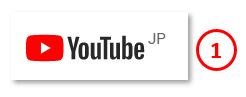
②「挿入」タブの「キャプチャーアイコン」(カメラ+マーク)をクリックします。
③「画面の領域(C)」をクリックします。

④直前に開いた地図画面が再度開き、切り取り用の+マークが表示されますので、必要な部分を四角く切り取ります。
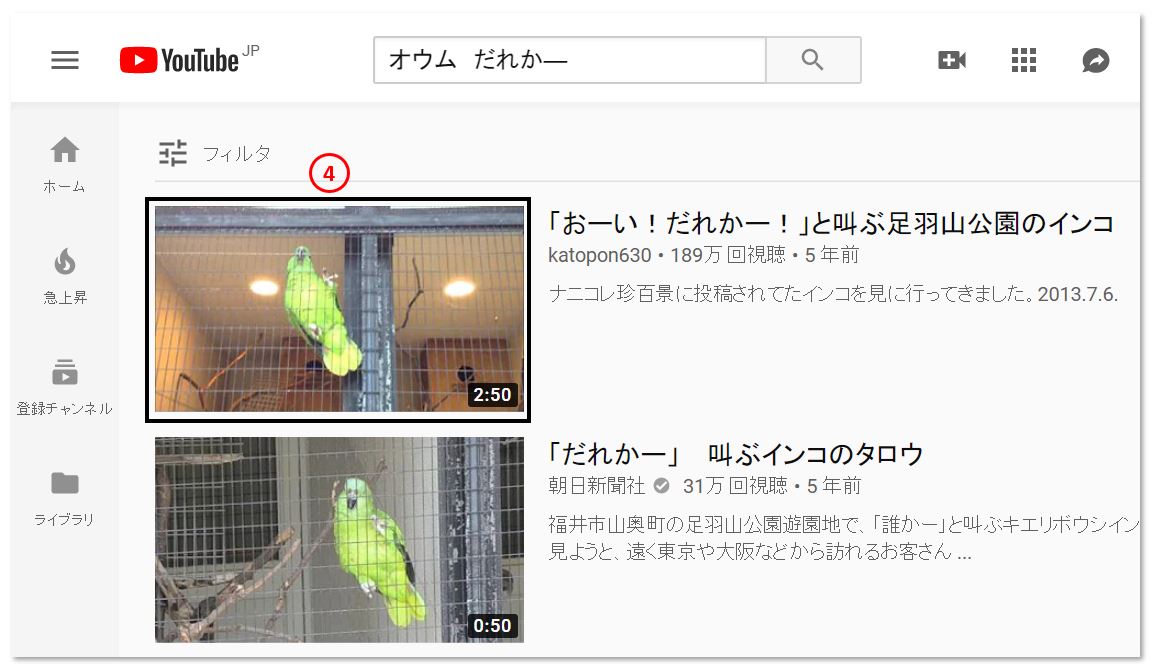
⑤切り取った画像がエクセルシート上へ貼り付きますので位置と大きさを調整します。

YouTubeへリンク設定
①画像をクリックして編集状態(周囲に編集中の〇印)にしておき
②「挿入」タブ「リンク」「リンクを挿入(I)」をクリックします。

③YouTubeでコピーしたURL(https://で始まる目的地のアドレス)を、ハイパーリンクの挿入画面の「アドレス(E)」へ貼り付けて「OK」します。
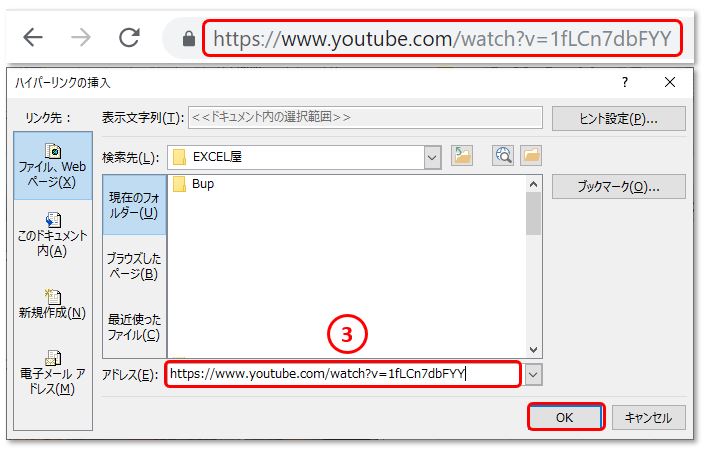
YouTubeへリンク完了
画像に「指マーク」が表示されるようになり、クリックするとYouTubeの目的動画が始まります。

YouTubeには公開範囲を「公開」「非公開」「限定公開」の3パターンが用意されていて、「限定公開」を選択することで一般には公開されず、URLを知っている人だけが視聴できることになるため、社内情報共有に活用ができます。





